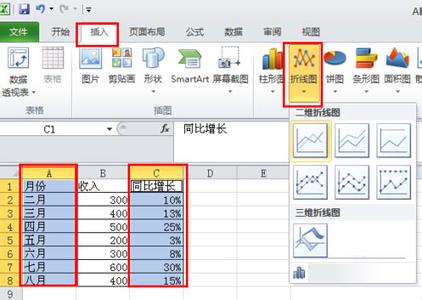Excel中经常需要使用到双坐标图表,双坐标图表具体该如何制作呢?下面是由小编分享的excel表格制作双坐标图表的教程,以供大家阅读和学习。
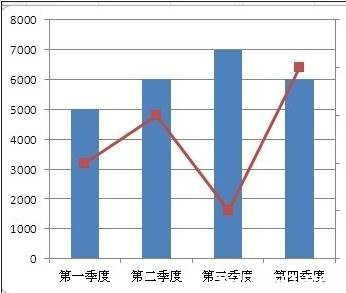
excel表格制作双坐标图表教程:
制作双坐标图表步骤1:首先打开所要建立图表的excel工作表,数据与自己的表格数据对照设计。
制作双坐标图表步骤2:全选数据然后点击插入柱形图;
制作双坐标图表步骤3:右键红色柱形图(即同比增长数据)选择‘设置数字系列格式’
制作双坐标图表步骤4:选择次坐标轴
制作双坐标图表步骤5:右边出现次坐标轴,由于图表感觉不美观,右键红色图表选择‘更改系列图表类型’
制作双坐标图表步骤6:选择折线图中红色选择图表类型
制作双坐标图表步骤7:此时要建立的图表结构已经形成,增加数值的显示更加贴切
制作双坐标图表步骤8:右键柱形图和折线图选择‘添加数据标签’,调整下数值的位置就显示完整的图表了
看了excel表格制作双坐标图表的教程还看了:1.excel制作双坐标轴图表的教程
2.excel2003制作双纵坐标的教程
3.怎么在excel2013中制作双坐标折线图
4.excel2010中双y坐标轴图表制作方法
5.怎么在excel2013中制作双指坐标
6.Excel制作图表教程
7.Excel2007如何设置双坐标及次坐标轴
 爱华网
爱华网